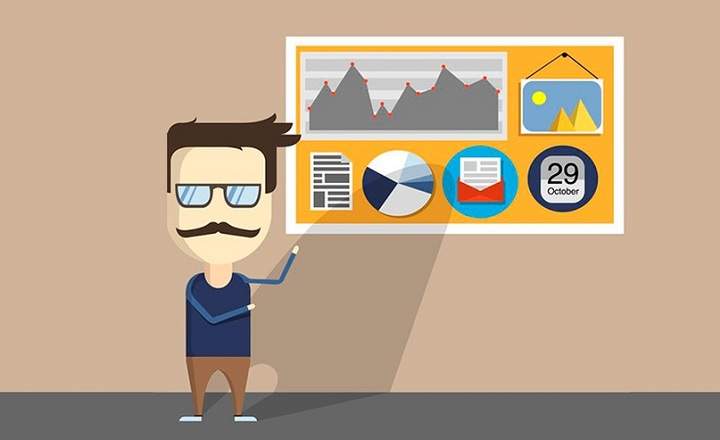Kapag bumili tayo ng bagong computer, ang isa sa mga karaniwang tanong ay kung ano ang gagawin sa lumang kagamitan. Kung ang aming lumang PC ay nasa mabuting kondisyon pa rin ang hard drive Ang isang kawili-wiling alternatibo ay maaaring muling gamitin ito sa pamamagitan ng pag-convert nito sa isang panlabas na storage hard drive.
Sa ngayon ay nagbebenta sila ng mga kaso na maliit at sapat na eleganteng, kasama ang lahat ng kinakailangang mga kable, upang ang lahat ng kailangan ay i-disassemble ang hard disk at ipasok ito sa kahon nito upang simulan ang paggamit nito bilang isang USB device. Inirerekomenda din, kung ito ay isang hard disk kung saan nag-install kami ng isang operating system, i-format ito upang gawin itong malinis at handa. Ang mga hakbang na dapat sundin sa buong prosesong ito ay ang mga sumusunod:
- Hanapin at i-unmount ang hard drive mula sa iyong desktop o laptop PC. Ang mga laptop hard drive ay karaniwang kasing laki ng isang pakete ng sigarilyo (2.5 pulgada). Ang mga desktop sa kabilang banda ay mas malaki (3.5 pulgada) at kasing laki ng pocket book.
 Hard disk ng isang laptop
Hard disk ng isang laptop- Kumuha ng enclosure para sa iyong hard drive. Ang mga uri ng enclosure na ito ay kadalasang kasama ng sarili nilang controller, IDE o SATA cabling, at USB at power connectors (hindi lahat ng mga ito ay nangangailangan ng power cable). Kapag bumibili ng case, isaalang-alang ang uri ng connector na kailangan mo para sa iyong hard drive. Mayroong 2 uri: IDE at SATA. Karamihan sa mga drive ngayon ay gumagamit ng mga konektor ng SATA. Ang mga ganitong uri ng mga kaso ay medyo mura, at maaari naming makuha ang mga ito online nang hindi hihigit sa 8 EUR.
 Pagkakaiba sa pagitan ng SATA disk at isa pang IDE / Image: estutoriales.com
Pagkakaiba sa pagitan ng SATA disk at isa pang IDE / Image: estutoriales.com- Kapag nakuha mo na ang kahon ang kailangan mo lang gawin ay ikonekta ang disk sa kaso. I-mount ang kahon at ikonekta ito sa pamamagitan ng USB sa anumang computer o device. Inirerekomenda tulad ng nabanggit ko kanina, magsagawa ng format ng disk. Upang i-format, piliin lamang ang disk sa Windows (mula sa "Ang pangkat na ito / Ang aking koponan”) Gamit ang kanang pindutan at piliin ang“Format”.
 Ang isa sa aking mga lumang hard drive ay na-convert sa isang panlabas na HD
Ang isa sa aking mga lumang hard drive ay na-convert sa isang panlabas na HDIto ay isang talagang kawili-wiling alternatibo sa muling paggamit ng lumang materyal na hindi nangangailangan ng matinding pagsisikap, at maaari itong magamit para sa maraming bagay. Halimbawa, ginagamit ko ang hard drive ng aking lumang laptop bilang isang panlabas na yunit ng imbakan para sa aking Wii U console, na nagbibigay-buhay at isang paggamit na hindi nito makukuha (hanggang kamakailan lamang ay nangongolekta ito ng alikabok sa isang sulok ...).